

・

メールで添付ファイルを受けることが多い場合、ファイル保存や管理が手間に感じることもありますよね。今回は「ファイル整理をもっと簡素化したい…」「ファイル共有を円滑化する方法はないだろうか…」と悩んでいる方に向けて、OneDriveとBacklogを連携して、メールで届いた添付ファイルをOneDriveにアップロードし、Backlogの課題コメントにファイルを添付する方法をご紹介します。今まで手作業で行っていた、添付ファイルのアップロードやファイルの整理などが自動化するため、業務効率化が期待できます。
本記事では、フローの設定方法も詳しく解説していますので、ぜひ参考にしてみてくださいね。
それではここからノーコードツールYoomを使って、メールで届いた添付ファイルをOneDriveにアップロードし、Backlogの課題コメントにファイルを添付する方法をご紹介します。
[Yoomとは]
APIを用いて、メールで届いた添付ファイルをOneDriveのAPIを用いて、OneDriveに添付ファイルをアップロードし、BacklogのAPIを用いて、Backlogの課題コメントにファイル添付してくれます。
一般的にはプログラミングの知識が必要ですが、ノーコードツールのYoomを用いることで、プログラミング知識がなくても簡単に実現できます。
フロー設定の手順は以下の通りです。
Yoomを利用していない方は、こちらから無料登録をしてください。
すでにYoomを利用している方は、ログインしましょう。
まずはマイアプリ登録です。
マイアプリから「新規接続」をクリックしてください。

「OneDrive」を検索して、ログインしてください。
※Microsoft365(旧Office365)には、家庭向けプランと一般法人向けプラン(Microsoft365 Business)があり、一般法人向けプランに加入していない場合には認証に失敗する可能性があります。

続いて「Backlog」のマイアプリ登録です。
「ドメイン」に黒丸部分を入力してください。

ドメインを入力したら、以下画面が出現するので「許可する」をクリックしてください。

マイアプリに「OneDrive」と「Backlog」が登録されていたら、設定完了です。
フローボットテンプレートをコピーします。
下記の「試してみる」をクリックしてください。
以下画面が出てきたら、コピー完了です。

次に「メールが届いたら」をクリックしてください。
メールトリガーはこちらの記事を参考に設定していきましょう。

メールトリガーの条件設定を行っていきます。
以下を設定します。
メールアドレスは、使用しているメールアドレスでもいいですが、フローボット起動用を設定しておく方が、業務用と混ざらずに使用できるので、おすすめです。
また、Gmailで受け取ったメールをYoomのメールアドレスに転送し、メールトリガーを起動することも可能です。
Gmailからメールを転送し、メールトリガーを起動する方法はこちらから確認してみてください。
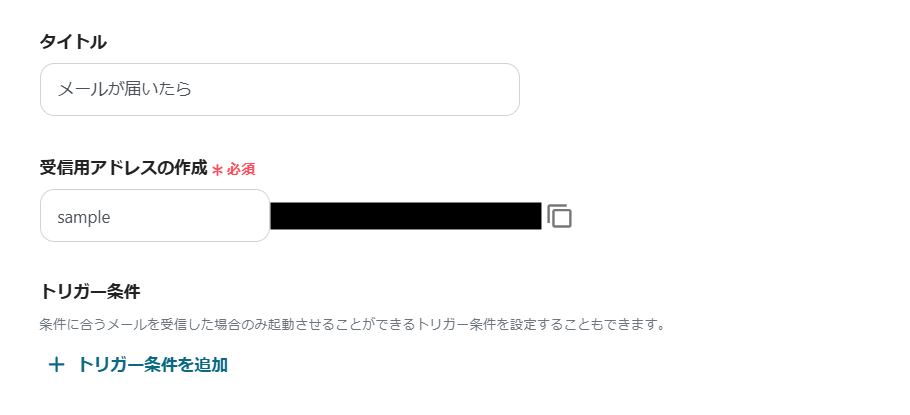
メール受信が正しく行われているかどうか、テストしてください。

メールトリガーが上手く起動しない場合はこちらの記事を参考確認事項をチェックしてみてください。
次に「ファイルをアップロード」をクリックしてください。
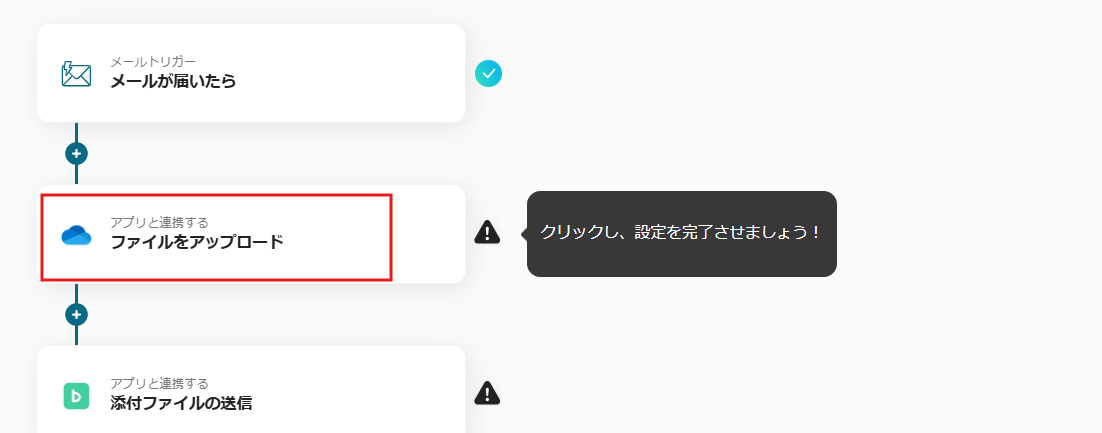
以下、項目を設定してください。
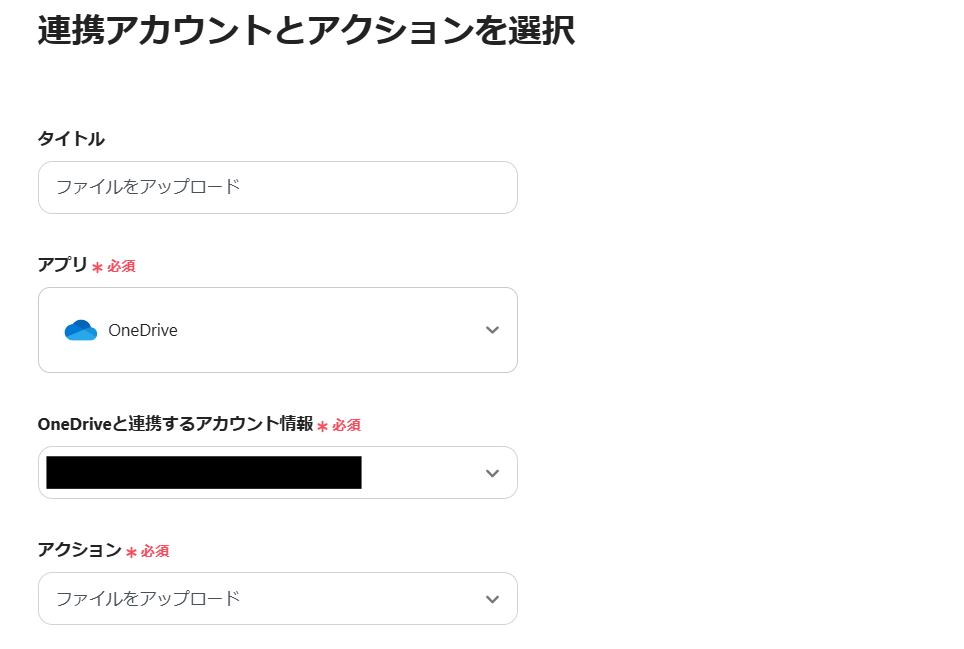
続いて、API接続設定です。
以下項目を設定します。
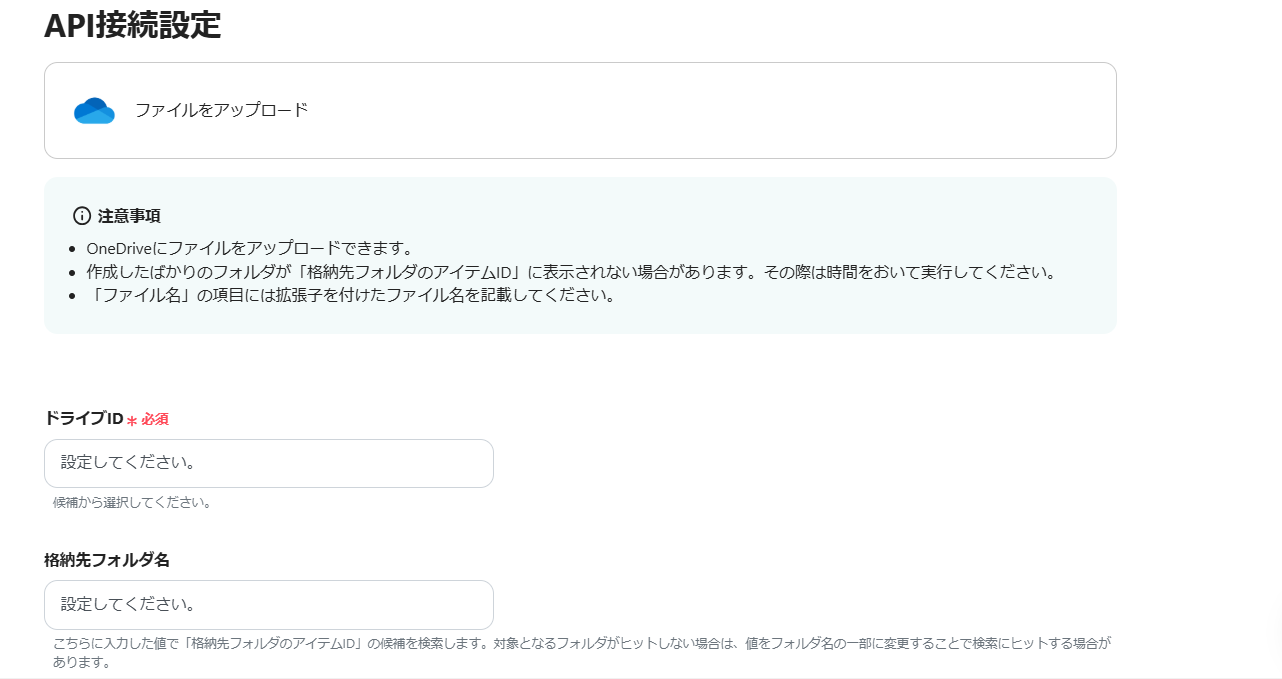
ドライブIDは「候補」から選択しましょう。
候補の一番上のアドレスを入植してください。

「格納フォルダ名」は以下のように使うため、一旦未記入でも構いません。
※アイテムIDを候補から探した際に検索にヒットしない場合は、そのときにそのフォルダ名の一部を入れることで、アイテムIDがヒットする場合があります。
「格納フォルダのアイテムID」では、欄をクリックし候補に表示される候補から対象のフォルダを選択してください。
※ちなみに、作成したばかりのフォルダが「格納先フォルダのアイテムID」に表示されない場合があります。その際は時間をおいて実行してください。
※「候補」をクリックしてからしばらく待つと候補が出て来ることもあります。

「ファイル名」は、アウトプットの「添付ファイル1」を選択してください。

次に「添付ファイルの送信」をクリックしてください。

以下、項目を設定します。
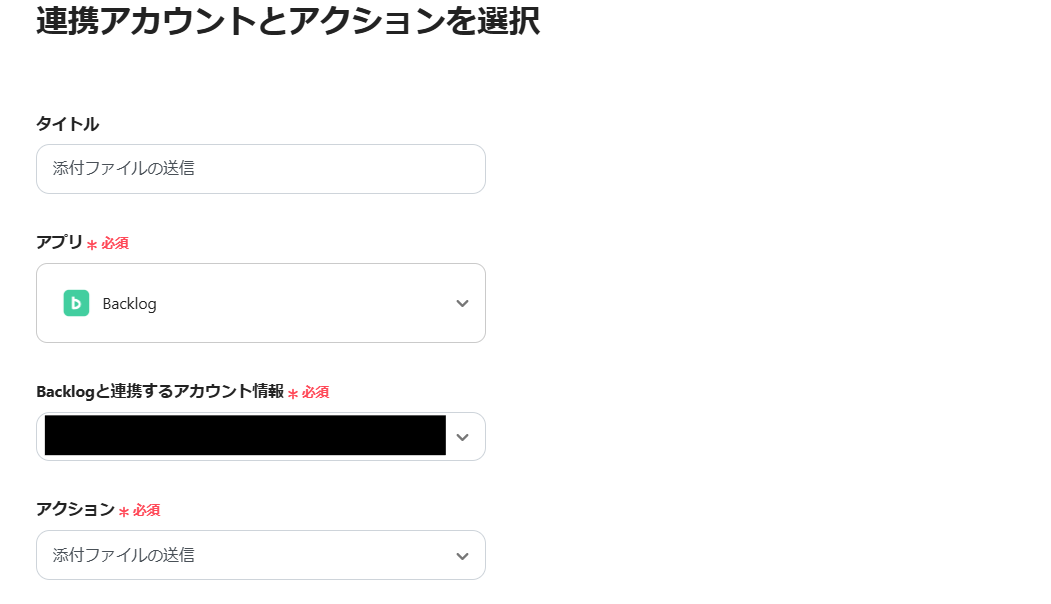
次にAPI接続設定です。
ファイル名はアウトプットの「ファイルをアップロード」部分の「ファイル名」を選択してください。

続いて「課題コメントにファイルを添付」をクリックしてください。
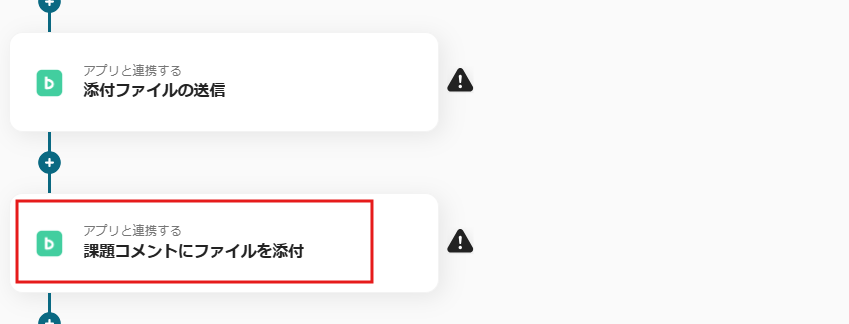
以下、項目を設定します。

続いて、API接続設定です。
※事前に「添付ファイルの送信」アクションを実行し、取得したファイルIDを設定してください。
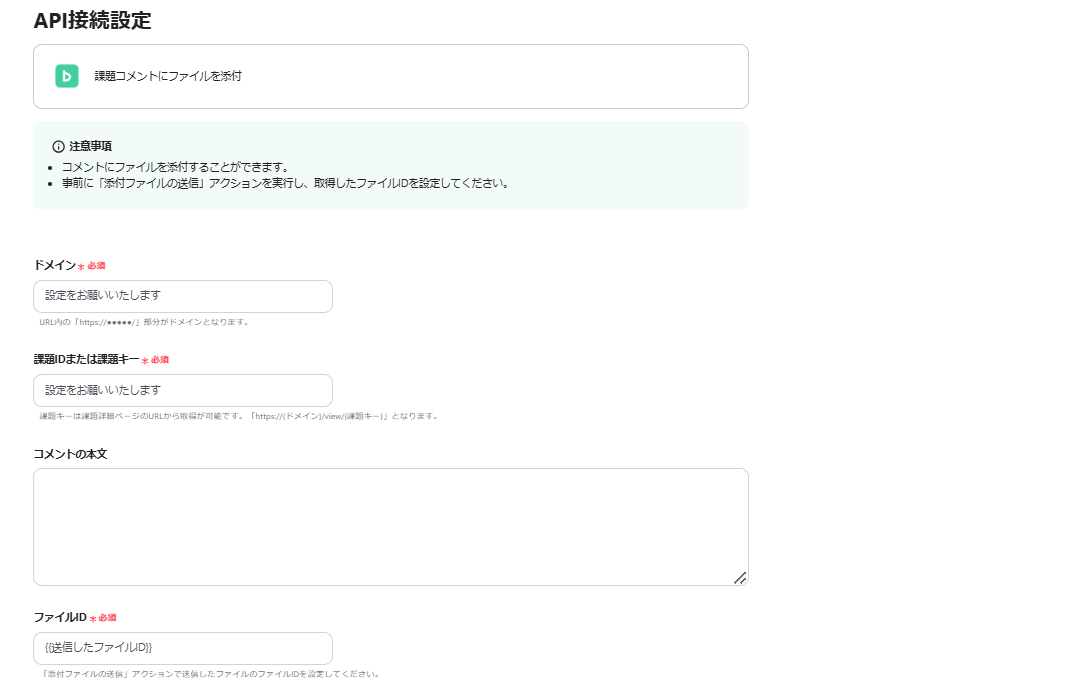
「コメント本文」は、自由に入力可能です。
メールの本文もここに入れることで、メールの本文も転記することができます。
課題を「要望」「バグ」などで使用する場合は「From」を入力するのがおすすめです。
「タスク」の場合は、「日付」などを入力するのもいいですね。自身でカスタムして、作成してください。

「送信ファイルID」は、アウトプットの「添付ファイルの送信」から「送信したID」を選択してください。

最後に自動連携確認を行いましょう。
以下の画面が出現したら「トリガーをON」をクリックしてください。

自動化連携確認ができたら、全ての設定が完了です!お疲れ様でした!
今回使用したテンプレートは以下です。
他にもOneDriveやBacklogを使った自動化の例がYoomにはたくさんありますので、いくつか紹介します。
1. フォームに添付された書類をOneDriveに保存し、Backlogにファイルを送信するフロー
フォームに添付された書類をOneDriveに保存し、Backlogに添付ファイルを送信してくれます。
BacklogとOneDriveを併用している企業担当者や、書類整理を簡素化したい方におすすめです。
2.Backlogに新しい課題が追加されたら、OneDriveにフォルダを作成するフロー
Backlogに新しい課題が追加されたら、OneDriveにフォルダを作成してくれます。
課題を追加後に自動でOneDriveのフォルダが作成されるため、プロジェクトごとの資料管理を一元化できます。
プロジェクト責任者におすすめです。
3.メールで届いた添付ファイルをOneDriveに自動でアップロードしMicrosoft Teamsに通知する
メールで受け取った添付ファイルをOneDriveに自動でアップロードしてMicrosoft Teamsに通知してくれます。
ファイルのやり取りが多い、企業担当者、OneDriveやMicrosoft Teamsを活用している方におすすめです。
OneDriveとBacklogを自動連携させることで、今まで手作業で行っていたファイルの保存や整理などの手間が省け、業務効率化が期待できます。メールからファイル添付をダウンロードし、ファイルにアップロードしてBacklogに転記していた工程が全て自動化されるため、手作業で行っていた作業時間を大幅に削減することが叶います。例えば、営業事務の方が毎日手作業で、クライアントからのファイルをダウンロードしたりフォルダの整理していたのが、自動化によりすぐにファイルのダウンロードから指定のフォルダへの保存、そして、Backlogの課題に添付するところまで行ってくれます。ファイル整理に割いてた時間を削減できるため、他の業務に時間を使うことができます。自動化することで、情報共有のスピード感の向上が期待できるのも魅力です。
ファイル保存やファイルの転記などを手作業で行っていると、人的ミスも起きますよね。OneDriveとBacklogを自動連携させると、メールの添付ファイルの保存から、OneDriveの指定フォルダへのアップロード、Backlogの課題コメントにファイルを添付するところまでの全てを自動で行ってくれるため、ヒューマンエラーの防止が期待できます。人的ミスで起きてしまう、すれ違いや情報漏洩などを軽減することに繋がります。例えば、人事担当者や経理担当者が重要書類のファイルを保存し忘れたり、他のフォルダへ格納してしまうという人的ミスを防ぐことに繋がり、重要書類の個人情報の漏洩や機密事項の漏洩などを防ぐことに繋がります。自動化することで、ファイルの保存が正確な場所に保存され、Backlogの課題に正確に添付されることが期待できます。
ファイルの保存や整理に時間がかかってしまうと、他のチームや社内の関係者への情報共有が遅れてしまいますよね。OneDriveとBacklogを自動連携させることで、添付ファイル付きのメールを受信後、ファイル保存やBacklogの課題コメントへの転記まですぐに自動で行われるため、情報共有のスピード感のアップも期待できます。例えば、カスタマー担当者が顧客からの問合せを手作業で行ってから報告していたフローが自動化によりスピード感が上がり、他のチームや関係者へのファイル共有や情報共有がスムーズになります。添付ファイルのメール受信後、すぐにフォルダに格納されたデータやBacklogの課題に追加されたファイルにアクセスできるのも魅力です。
ファイル整理や管理に毎日手間を取られていて、業務効率を上げたい…と悩んでいる方に向けて、OneDriveとBacklogを連携して、メールで届いた添付ファイルをOneDriveにアップロードし、Backlogの課題コメントにファイルを添付する方法を解説しました。自動化することで、手作業で行っていたファイル整理や管理の時間を他の業務に割けることが叶いますよ。また、他のチームとの情報共有のスピード感の向上が期待できますので、社内やチームでの活用を検討してみてくださいね。
ぜひ本記事を参考に、Yoomを活用して、アプリ連携による自動化を体験してください!
